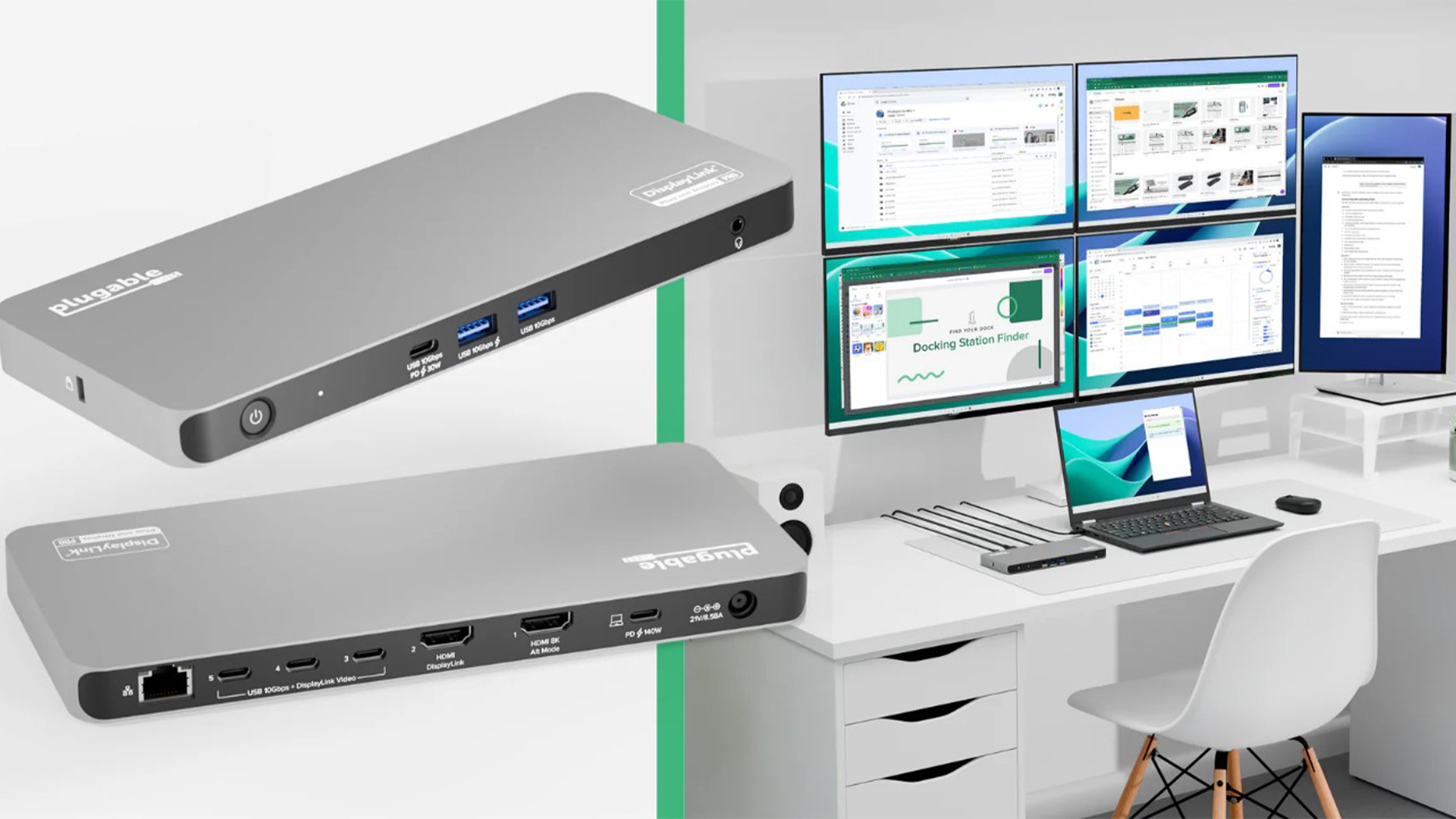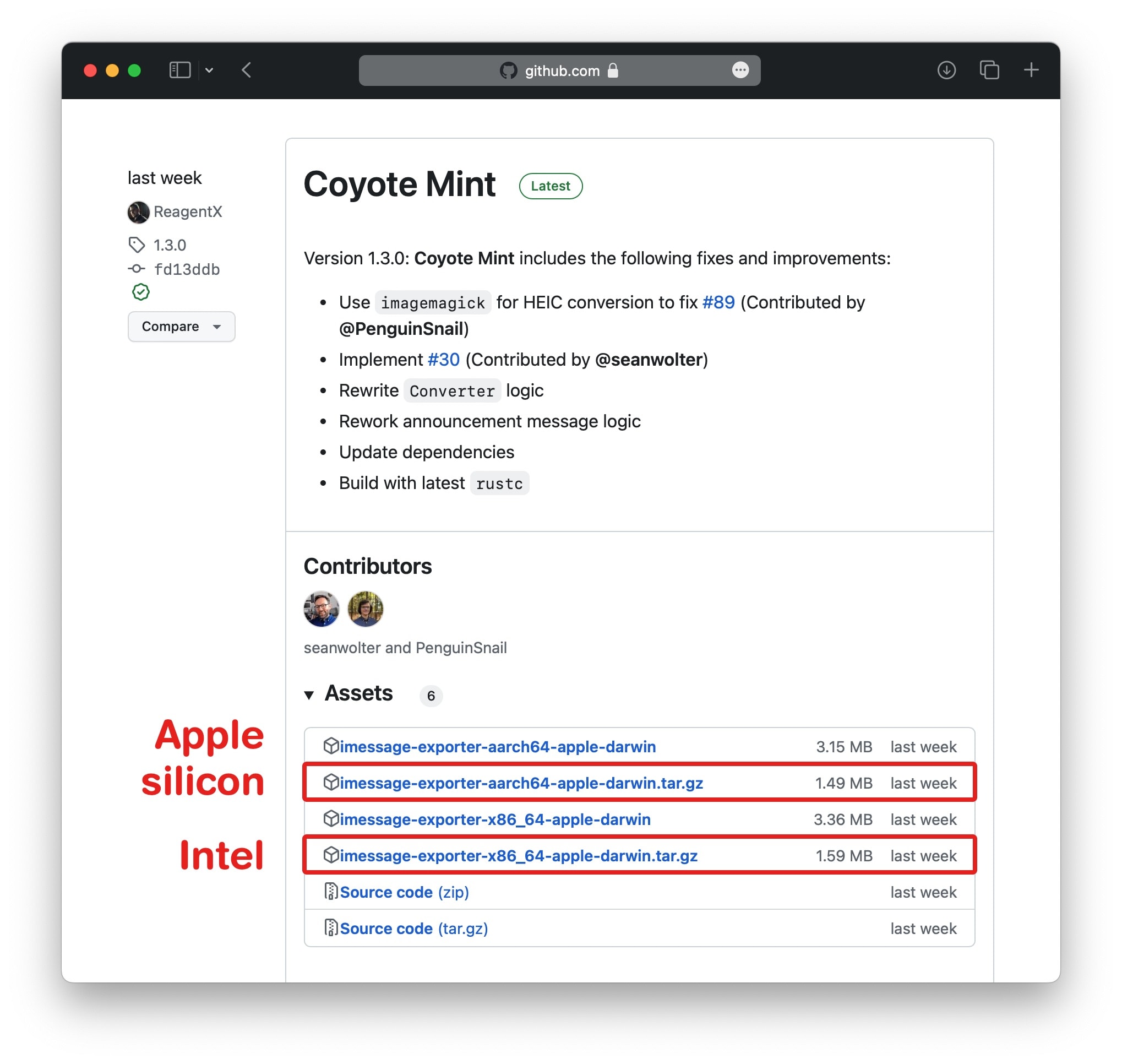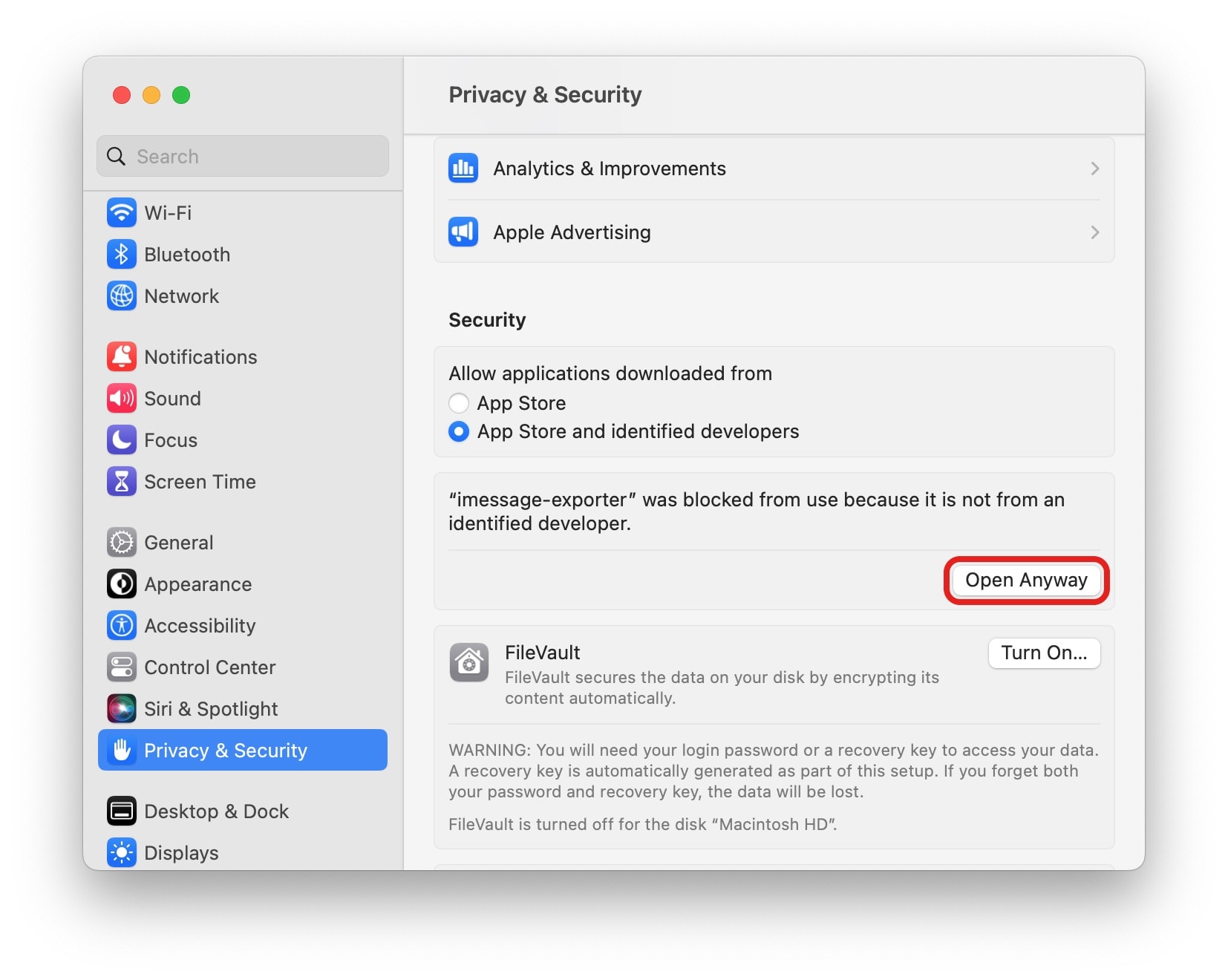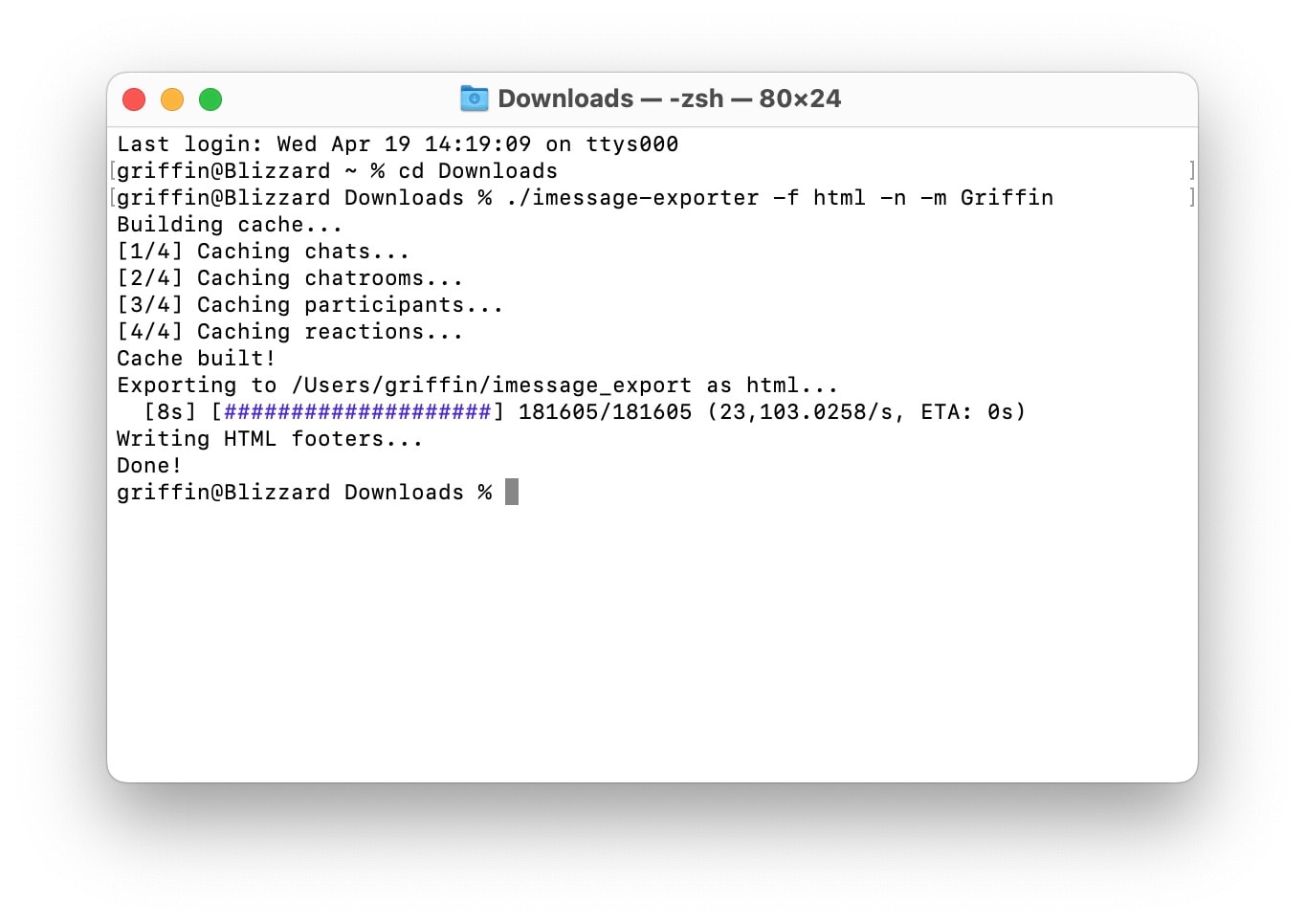[ad_1]
No importa cuán pequeño e increíblemente poderoso sea el nuevo M4 Pro Mac mini, no sirve de nada sin una pantalla externa de algún tipo. La configuración actual de Mac mini combina una pequeña bestia con un gran amigo: una pantalla curva ultra ancha de Dell que se extiende hasta 40 pulgadas. El pequeño dispositivo comparte la pantalla y los dispositivos de entrada Logitech con una computadora portátil con Windows.
Esta publicación contiene Enlaces de afiliados. Culto a Mac Puede ganar una comisión cuando utilice nuestros enlaces para comprar artículos.
El propietario primerizo de una Mac combina la Mac mini M4 Pro con la pantalla curva ultra ancha de Dell
El Dell UltraSharp U4025QW es un monitor curvo y ultra ancho
El monitor LED WUHD curvo ultra ancho de 40 pulgadas de Dell presenta una resolución de 5K2K y una relación de aspecto de 21:9.
- Amplia área de visualización visible de 39,7 pulgadas
- La resolución 5K2K es increíble
- Conexión de banda ancha
- Usar el conmutador KVM incorporado puede resultar complicado
Redditor FederalJob4644 (“FJ”), con sede en Alemania, presentó la nueva versión mac mini Probar En una publicación titulada “Propietario de Mac por primera vezFJ, un usuario de Windows desde hace mucho tiempo, agregó una nueva Mac emparejada con una pantalla externa curva ultra ancha Dell UltraSharp (5K2K) y un teclado y mouse Logitech compartidos a través de un conmutador KVM Ugreen con una computadora portátil con Windows. Miré el increíblemente útil conmutador KVM. Hoy echemos un vistazo más de cerca al monitor Dell.
“Trabajo 100% desde mi oficina en casa (portátil Windows) y mientras estudiaba a tiempo parcial, cumplí un deseo de consumidor de la infancia y compré una nueva Mac Mini con M4 Pro, 24 GB de RAM y 512 GB de SSD después de mi antigua PC Windows Tower, me encanta. Se habló de añadir el nuevo M4 Pro Mac mini.
“Me gustaría tener retroiluminación y una planta de mesa y también pedí una cámara web (Logitech MX Brio)”, agregaron. Dicen que cambian entre Windows y Mac usando el conmutador KVM Ugreen. Puede encontrar todo el equipo en la lista de enlaces a continuación.
Monitor externo curvo ultra ancho de Dell

imagen: [email protected]
FJ optó por utilizar el monitor curvo LED Dell UltraSharp U4025QW 5K2K de 40 pulgadas como monitor externo para sus computadoras portátiles Mac mini y Windows, usado con un teclado y mouse Logitech compartidos a través de un conmutador KVM Ugreen. No importa qué tan grande sea la pantalla de su computadora, la pantalla permanece conectada y funciona de manera típica, y lo único que realmente importa es qué tan bien se ve el contenido en la pantalla, incluidos excelentes gráficos y texto que pueda leer fácilmente.
“¿Cómo está la claridad?” preguntó un comentarista. “¿Es HDMI o Thunderbolt?”
“¡La claridad es de primera categoría!” F.J. respondió: “Dell anuncia el monitor con una calibración nativa de macOS y funciona muy bien. Realmente me gusta. Conecté el monitor a través de un conmutador KVM mediante un cable DisplayPort. Es 5K y 120 Hz”.
Funciones de visualización:
- Pantalla LED 5K2K con WUHD (también conocida como amplia y ultra alta definición).
- La conectividad USB-C permite una transferencia de datos eficiente.
- El tamaño de la pantalla es de 39,7 pulgadas visibles.
- El tiempo de respuesta de 5 ms es adecuado para películas de acción, deportes o juegos.
- El brillo de 600 nits se puede ver fácilmente en condiciones de iluminación intensa.
Especificaciones de la pantalla M4 Pro Mac mini
El M4 Pro Mac mini de FJ maneja la pantalla grande con facilidad. Así es como Apple enumera las especificaciones de pantalla para la pequeña y poderosa computadora de escritorio, incluido lo que puede ejecutar simultáneamente:
- Hasta tres pantallas: Tres pantallas de hasta 6K y 60 Hz mediante Thunderbolt o HDMI
- Hasta dos pantallas: una pantalla con hasta 6K a 60 Hz a través de Thunderbolt y una pantalla con hasta 8K a 60 Hz o 4K a 240 Hz a través de Thunderbolt o HDMI
- Salida de vídeo digital Thunderbolt 5: Compatibilidad con salida DisplayPort 2.1 nativa a través de USB‑C.
- Salida de vídeo de pantalla HDMI: Admite una sola pantalla de hasta 8K@60Hz o 4K@240Hz (M4 y M4 Pro).
Una posible desventaja
Un comentarista alerta señaló que el monitor exterior del FJ ya tiene un conmutador KVM incorporado. Entonces se preguntaron por qué FJ estaba usando un conmutador KVM Ugreen independiente.
“No me funcionó con los conectores USB”, dijo FJ sobre el monitor Dell. “La tecla de acceso rápido no funciona de manera confiable”.
Esto parece ser una desventaja del monitor Dell, aunque a FJ parece gustarle lo contrario.
Si desea que el fondo de pantalla aparezca en su pantalla, puede Consíguelo de Basic Apple Guy.
Compre estos artículos ahora:
El Dell UltraSharp U4025QW es un monitor curvo y ultra ancho
El monitor LED WUHD curvo ultra ancho de 40 pulgadas de Dell presenta una resolución de 5K2K y una relación de aspecto de 21:9.
- Amplia área de visualización visible de 39,7 pulgadas
- La resolución 5K2K es increíble
- Conexión de banda ancha
- Usar el conmutador KVM incorporado puede resultar complicado
Ancho y barra de luz:
Computadora, rack y conmutador KVM:
Dispositivos de entrada:
Si desea ver su configuración destacada en Culto a MacEnvía algunas fotos de alta resolución a [email protected] (Las fotos del iPhone suelen ser suficientes). Proporcione una lista detallada de su equipo. Cuéntenos qué le gusta o no le gusta de su configuración, cuéntenos sobre cualquier toque especial, desafíos y planes para nuevas incorporaciones.
[ad_2]
Source Article Link